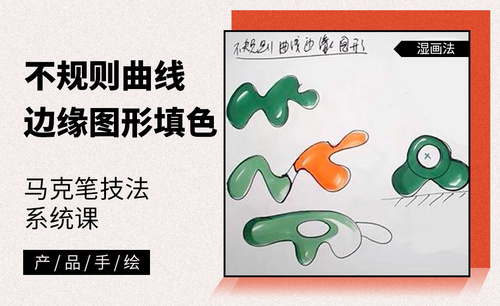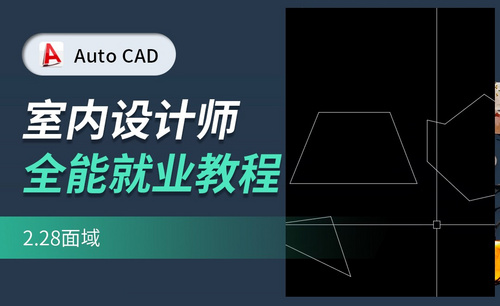cad不规则曲线图形面积计算
发布时间:2021年02月26日 12:20
使用cad画图不规则的图形之后我们需要计算它的面积,那么对于画出不规则图形简单,但是cad不规则曲线图形面积计算对于一些小伙伴们来说就是有些困难了。
今天我来给大家解决困难来啦,关于cad不规则曲线图形面积计算的步骤详情就在下方,小伙伴们认真学习一下吧!
1.首先,我们打开,按住【Ctrl+O】键弹出打开图形文件对话框,在该对话框内找到我们的图形文件,(如下图所示)。
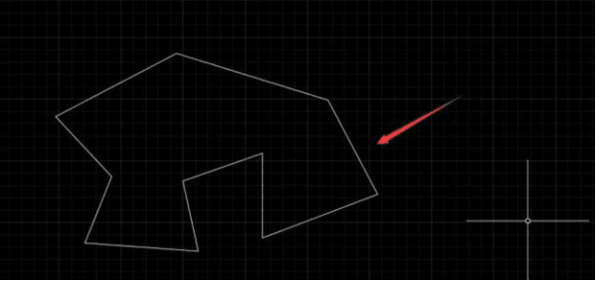
2.然后,在上面的编辑工具区里找到实用工具选项内的【测量】工具,(如下图所示)。
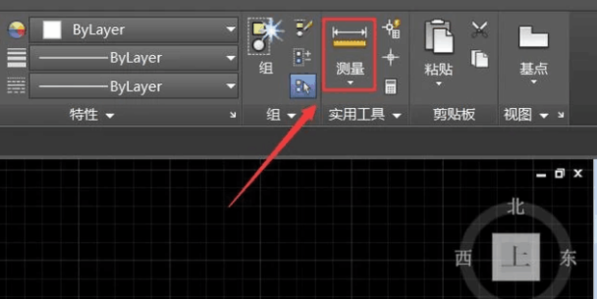
3.点击测量工具在其下拉列表里找到【面积】选项,(如下图所示)。
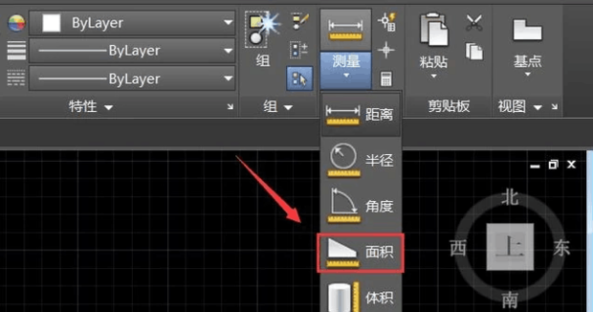
4.接下来,点击面积选项,提示我们指定下一点,(如下图所示)。
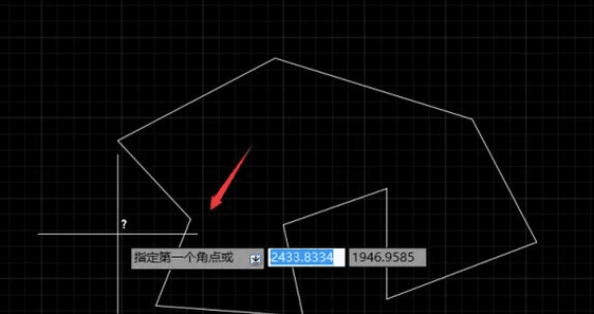
5.指定一点后在提示我们指定下一点,(如下图所示)。
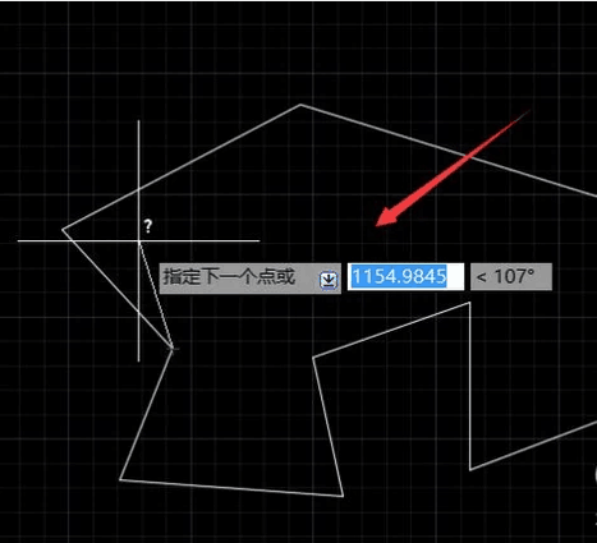
6.按照操作当指定第三个点时,在我们不规则的图形内部就填充了绿色,并提示指定下一点,(如下图所示)。
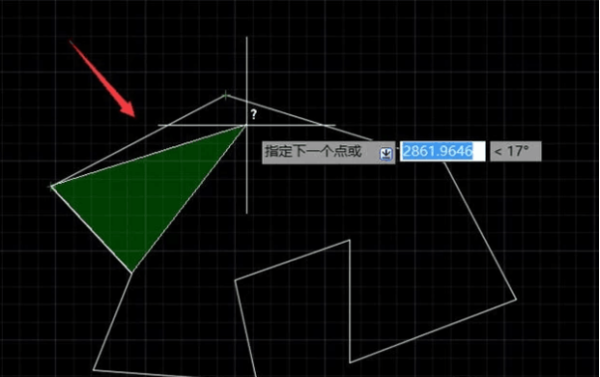
7.依照操作继续指定下一点,可以看到在不规则的内部也会填充不规则的绿色,(如下图所示)。
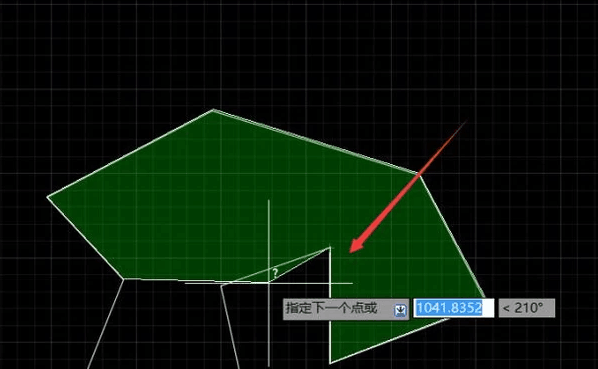
8.一直将所有的点指定完后,我们的图形内就完全被绿色填充了,(如下图所示)。
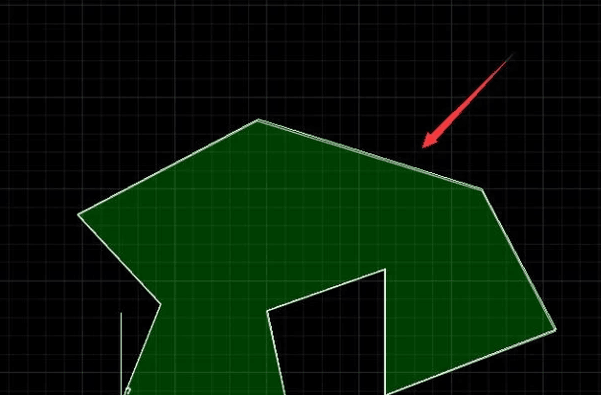
9.最后按下键盘上的回车键,我们的测量结果就出来了顺便周长也计算出来了,(如下图所示)

以上的8步操作步骤就是cad不规则曲线图形面积计算的步骤详情,大家可以打开一个不一样的图形,按照上边的操作看一看能不能计算出来,可以计算出来代表你已经学会了这个步骤啦!
本篇文章使用以下硬件型号:联想小新Air15;系统版本:win10;软件版本:Autocad 2019。